एडब्ल्यूएस लाम्बा - अतिरिक्त उदाहरण
अब तक, हमने AWS सेवाओं के साथ AWS लैम्ब्डा का काम देखा है। उस ज्ञान के आधार पर, हम एक साधारण उपयोगकर्ता पंजीकरण फॉर्म बनाते हैं और एपीआई गेटवे का उपयोग करके डेटा को एडब्ल्यूएस लाम्बा में पोस्ट करते हैं। AWS लैंबडा को इवेंट या AAPI गेटवे ट्रिगर से डेटा मिलेगा और उन विवरणों को DynamoDB तालिका में जोड़ा जाएगा।
उदाहरण
आइए एक उदाहरण पर विचार करें और उस पर निम्नलिखित कार्य करें -
डायनेमोडी टेबल बनाएं
उपयोगकर्ता पंजीकरण के लिए फॉर्म बनाएँ
AWS SNS सेवा का उपयोग करके फ़ोन पर संदेश भेजने के लिए AWS लैम्ब्डा और API गेटवे बनाएँ
पोस्ट फॉर्म डेटा में AWS लैंबडा और एपीआई गेटवे बनाएं और डायनमोब टेबल में डालें
डायनामोड टेबल से डेटा पढ़ने के लिए AWS लैम्ब्डा और एपीआई गेटवे बनाएं
उपयोगकर्ता पंजीकरण फॉर्म का अंतिम कार्य
डायनेमोडी टेबल बनाएं
दर्ज किया गया डेटा डायनामोडीडीबी तालिका में संग्रहीत किया जाएगा। हम एडब्ल्यूएस लैम्बडा के साथ दर्ज किए गए डेटा को साझा करने के लिए एपीआई गेटवे का उपयोग करेंगे और बाद में एडब्ल्यूएस लैम्बडा डायनामोबीडी में विवरण जोड़ देंगे।
आप AWS कंसोल में डायनामोडीडीबी टेबल बनाने के लिए निम्नलिखित विवरणों का उपयोग कर सकते हैं। सबसे पहले, AWS सेवा पर जाएं और क्लिक करेंDynamoDB। क्लिकTable नीचे दिखाए अनुसार तालिका बनाने के लिए -
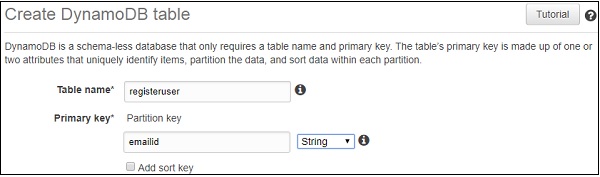
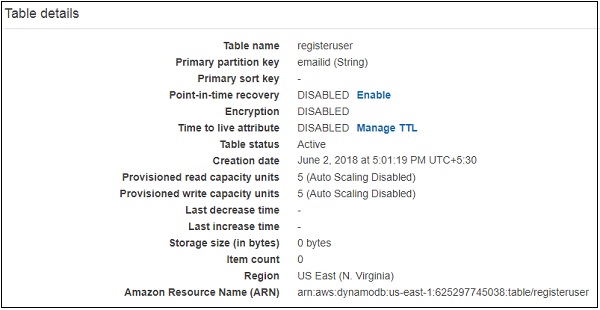
आप AWS लैम्ब्डा के साथ उपयोग किए जाने वाले DynamoDB के लिए नीति बनाने के लिए ARN का उपयोग कर सकते हैं।
IAM पर जाएं और सेलेक्ट करें Policies। क्लिकCreate policy, नीचे दिखाए गए अनुसार डायनामोडीडीबी के रूप में सेवा चुनें -
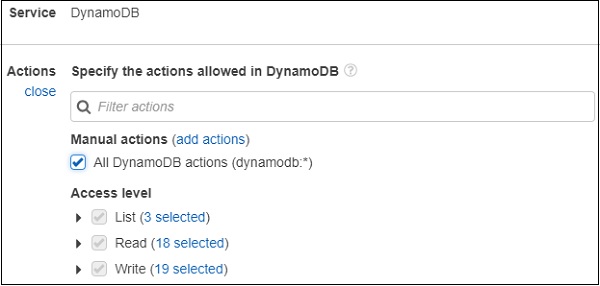
क्लिक All DynamoDBजैसा कि ऊपर दिखाया गया है। संसाधन चुनें और तालिका के लिए एआरएन दर्ज करें जैसा कि नीचे दिखाया गया है -
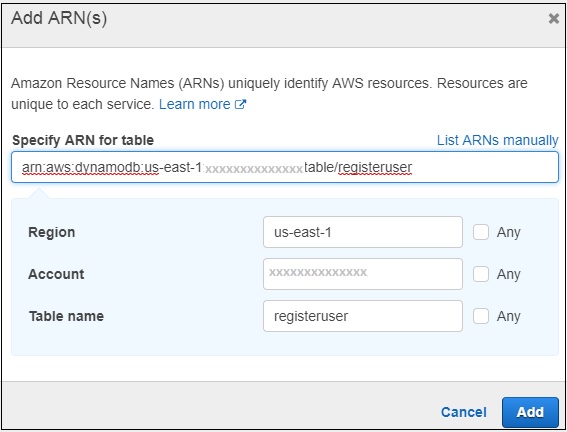
अब, क्लिक करें Add जैसा की नीचे दिखाया गया।
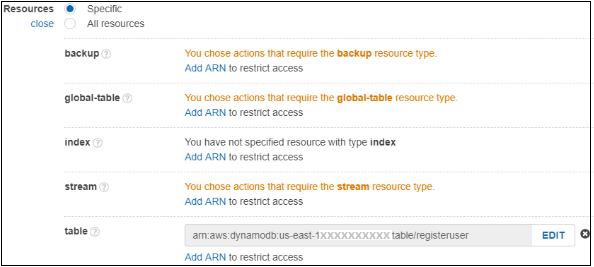
अगर आप क्लिक करे Review policy स्क्रीन के अंत में बटन, आप निम्न विंडो देख सकते हैं -
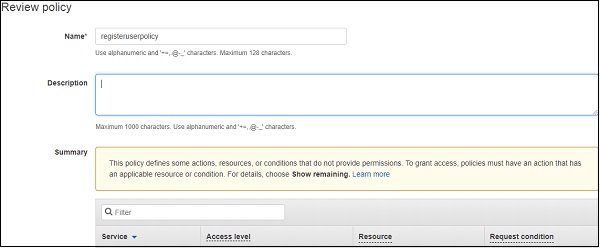
पॉलिसी का नाम दर्ज करें और क्लिक करें Create policyपृष्ठ के अंत में बटन। अब, हमें लैम्बडा के साथ उपयोग की जाने वाली भूमिका बनाने की आवश्यकता है। हमें PermforDynamoDB, APIGateway और Lambda की आवश्यकता है।
AWS सेवाओं पर जाएं और IAM चुनें। बाईं ओर से रोल्स का चयन करें और आवश्यक भूमिकाएं जोड़ें।
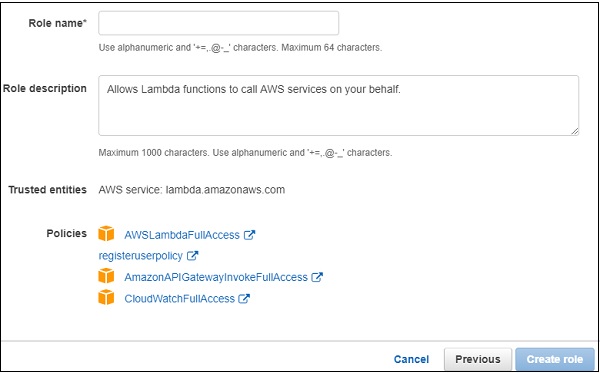
भूमिका नाम दर्ज करें और क्लिक करें Create role। बनाई गई भूमिका हैroleforlambdaexample।
उपयोगकर्ता पंजीकरण के लिए फॉर्म बनाएँ
यहां उपयोगकर्ता पंजीकरण फॉर्म का प्रदर्शन दर्ज करना है और डायनामोडब तालिका से डेटा पढ़ना है।
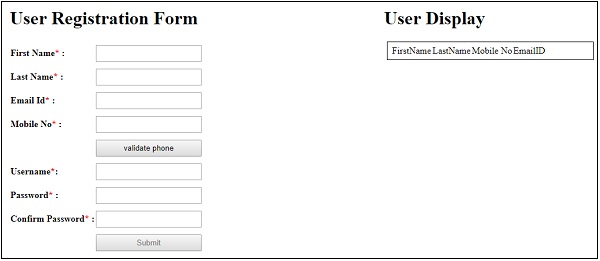
एसएनएस सेवा का उपयोग कर फोन पर ओटीपी संदेश भेजने के लिए एडब्ल्यूएस लैंबडा और एपीआई गेटवे बनाएं
यदि आप उपयोगकर्ता पंजीकरण फॉर्म देखते हैं, तो एक बटन है validate phone। उपयोगकर्ता को फ़ोन नंबर दर्ज करने और क्लिक करने के लिए मान लिया जाता हैvalidate phone फोन नंबर को मान्य करने के लिए बटन।
इस उद्देश्य के लिए -
जब कोई उपयोगकर्ता इस बटन पर क्लिक करता है, तो एपीआई गेटवे पोस्ट विधि जिसमें फोन का विवरण होता है और आंतरिक रूप से AWS लैम्ब्डा को ट्रिगर किया जाता है।
उसके बाद, AWS लैम्ब्डा AOT SNS सेवा का उपयोग करके दर्ज किए गए फ़ोन नंबर पर LOTOTP भेजता है।
उपयोगकर्ता को ओटीपी प्राप्त होता है और इस डॉट नंबर को दर्ज करना होता है।
ओटीपी दर्ज करने के लिए टेक्स्टबॉक्स तब दिखाई देगा जब फोन नंबर दर्ज किया गया हो और validate phone बटन पर क्लिक किया जाता है।
AWS लैम्ब्डा से प्राप्त OTP और उपयोगकर्ता द्वारा दर्ज किए गए OTP का मिलान उपयोगकर्ता को उपयोगकर्ता पंजीकरण फॉर्म जमा करने की अनुमति देने के लिए होता है।
एक साधारण ब्लॉक आरेख जो फोन सत्यापन के काम को बताता है -

AWS लाम्बा समारोह का निर्माण निम्नानुसार है -

संबंधित AWS लाम्बा कोड नीचे दिया गया है -
const aws = require("aws-sdk");
const sns = new aws.SNS({
region:'us-east-1'
});
exports.handler = function(event, context, callback) {
let phoneno = event.mphone;
let otp = Math.floor(100000 + Math.random() * 900000);
let snsmessage = "Your otp is : "+otp;
sns.publish({
Message: snsmessage,
PhoneNumber: "+91"+phoneno
}, function (err, data) {
if (err) {
console.log(err);
callback(err, null);
} else {
console.log(data);
callback(null, otp);
}
});
};ध्यान दें कि हम ओटीपी कोड भेजने के लिए एसएनएस सेवा का उपयोग कर रहे हैं। इस कोड का उपयोग उपयोगकर्ता पंजीकरण फॉर्म में उपयोगकर्ता द्वारा दर्ज किए गए मोबाइल नंबर को मान्य करने के लिए किया जाता है। उपरोक्त फोन सत्यापन के लिए बनाया गया एपीआई गेटवे इस प्रकार है -
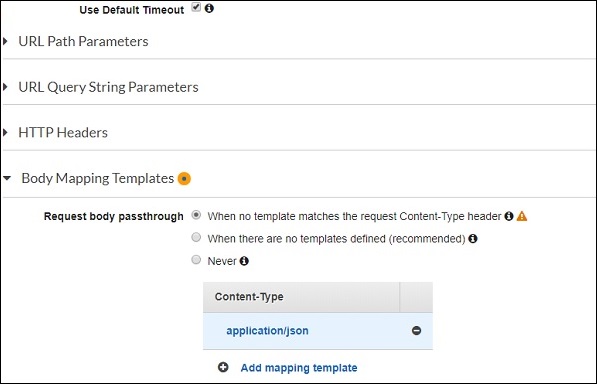
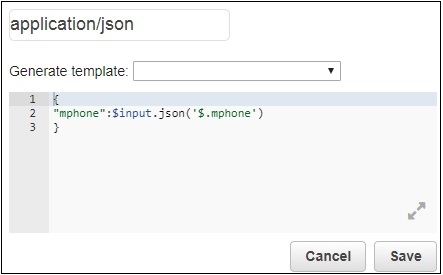
दिया गया लाम्बा फंक्शन है phonevalidationexample। हम यहां मोबाइल फोन की डिटेल ले रहे हैं जिसका इस्तेमाल एडब्ल्यूएस लाम्बा के अंदर किया जाएगा। फिर, AWS लैम्ब्डा दिए गए मोबाइल नंबर पर OTP कोड भेजेगा।
पोस्ट फॉर्म डेटा के लिए एडब्ल्यूएस लैंबडा और एपीआई गेटवे बनाएं और डायनमोबी टेबल में डालें
उपयोगकर्ता पंजीकरण फॉर्म के लिए, सभी फ़ील्ड अनिवार्य हैं। इसमें एएजेएएक्स कॉल किया गया है, जिसमें फॉर्म में दर्ज डेटा एपीआई गेटवे URL पर पोस्ट किया गया है।
एक सरल ब्लॉक आरेख जो सबमिट बटन के काम को समझाता है उसे यहां दिखाया गया है -

एक बार फॉर्म भर जाने के बाद, सबमिट बटन एपीआई गेटवे को कॉल करेगा जो AWS लैम्ब्डा को ट्रिगर करेगा। एडब्ल्यूएस लैंबडा को घटना या एएपीआई गेटवे से फॉर्म का विवरण मिलेगा और डेटा डायनामोडीडीबी तालिका में डाला जाएगा।
आइए हम एपीआई गेटवे और AWS लाम्बा के निर्माण को समझें।
सबसे पहले, AWS सेवाओं पर जाएं और Lambda पर क्लिक करें। इस प्रकार बनाए गए लाम्बा समारोह को यहाँ दिखाया गया है -

अब, एपीआई गेटवे बनाने के लिए, AWS सेवा पर जाएं और चुनें API Gateway। पर क्लिक करेंCreate API नीचे दिखाया गया बटन
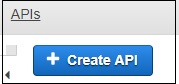
प्रवेश करें API name और पर क्लिक करें Create API एपीआई जोड़ने के लिए बटन।

अब, एक एपीआई के रूप में बनाया जाता है registeruser। एपीआई का चयन करें और क्लिक करेंActions ड्रॉपडाउन बनाने के लिए Resource।
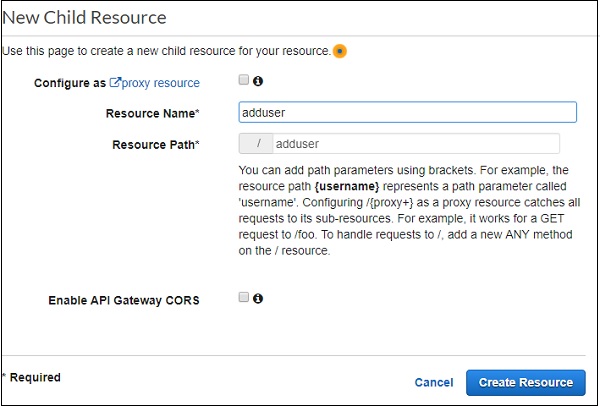
क्लिक Create Resource। अब, हम जोड़ते हैंPOSTतरीका। इसके लिए, बाईं ओर और से बनाए गए संसाधनों पर क्लिक करेंActions ड्रॉपडाउन का चयन करें create method। यह नीचे दिखाए गए अनुसार दिखाई देगा -
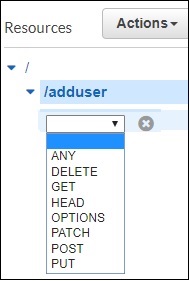
POST विधि का चयन करें और हमारे द्वारा बनाए गए लैम्ब्डा फ़ंक्शन को जोड़ें।
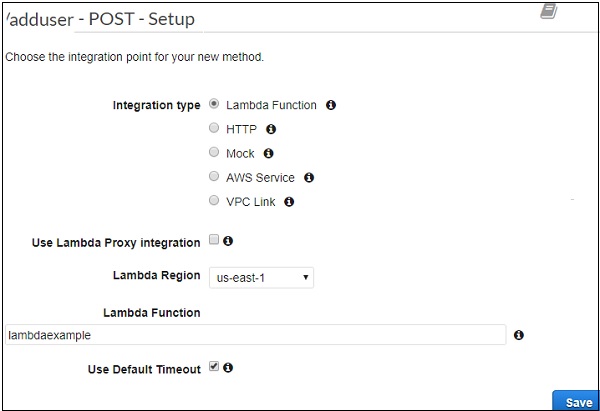
क्लिक Saveविधि जोड़ने के लिए बटन। फॉर्म का विवरण भेजने के लिए लाम्बा फ़ंक्शन को भेजेंlambdaexample हमें जोड़ने की जरूरत है Integration Request जैसा कि नीचे दिखाया गया है -
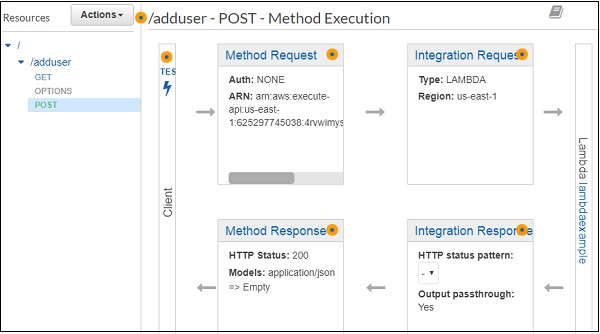
फॉर्म विवरण पोस्ट करने के लिए, आपको क्लिक करना होगा Integration Request। यह नीचे विवरण प्रदर्शित करेगा।
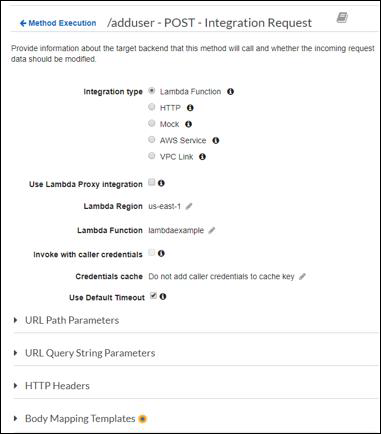
क्लिक Body Mapping Templates पोस्ट करने के लिए फ़ॉर्म फ़ील्ड जोड़ना है।
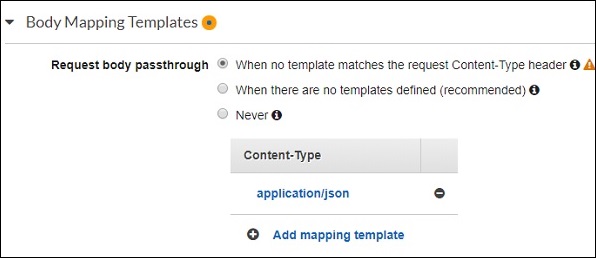
इसके बाद, क्लिक करें Add mapping templateऔर सामग्री प्रकार दर्ज करें। यहाँ, हमने जोड़ा हैapplication/jsonसामग्री के प्रकार के रूप में। इसे क्लिक करें और यहाँ आपको नीचे दिखाए गए अनुसार क्षेत्र को json प्रारूप में दर्ज करने की आवश्यकता है -
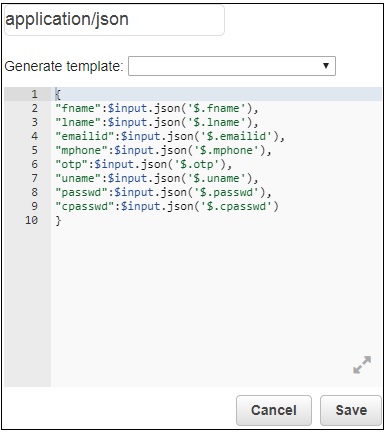
अब, क्लिक करें Save नीचे दिखाए गए अनुसार एपीआई बटन और तैनात करें -
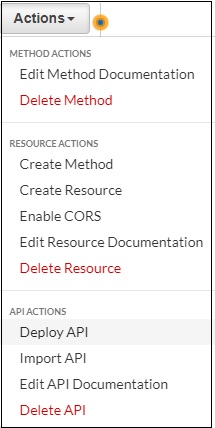
यहाँ POST के लिए बनाया गया API है जो हमारे .html फ़ाइल के अंदर उपयोग करेगा। कृपया ध्यान दें कि हमें बनाए गए संसाधन के लिए CORS को सक्षम करने की आवश्यकता है। Ajax कॉल करने के लिए एपीआई गेटवे url का उपयोग करेगा ताकि CORS को सक्षम करना पड़े।
उन तरीकों का चयन करें, जिन पर आप CORS को सक्षम करना चाहते हैं। पर क्लिक करेंEnable CORS and replace existing CORS headers।
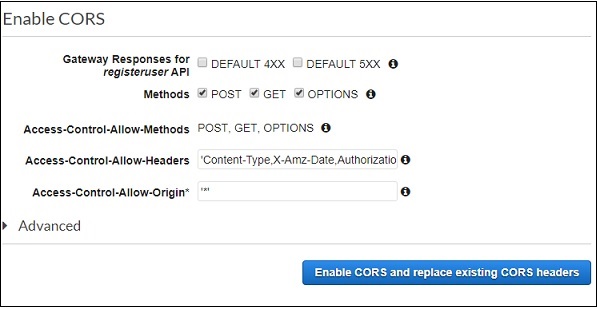
यह पुष्टि स्क्रीन को निम्नानुसार प्रदर्शित करता है -
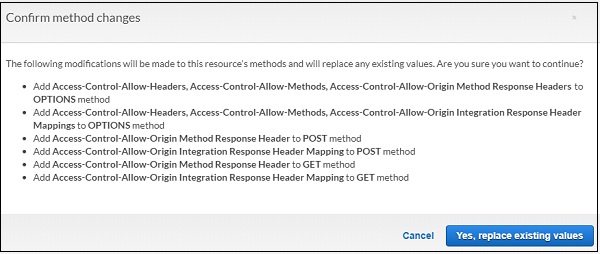
क्लिक Yes, replace existing values सक्षम करने के लिए।
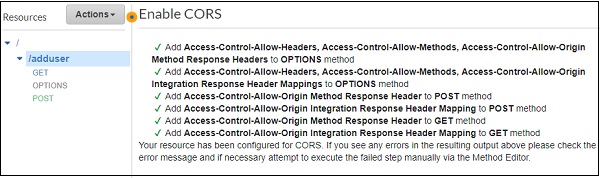
AWS लैंबडा कोड forPOST API गेटवे यहाँ दिखाया गया है -
const aws = require("aws-sdk");
const docClient = new aws.DynamoDB.DocumentClient({
region:'us-east-1'
});
exports.handler = function(event, context, callback) {
console.log(event);
console.log("Entering Data");
var data = {
TableName : "registeruser",
Item : {
first_name:event.fname,
last_name:event.lname,
emailid:event.emailid,
mobile_no : event.mphone,
otp:event.otp,
username:event.uname,
password:event.passwd,
confirm_password:event.cpasswd
}
}
docClient.put(data, function(err, value) {
if (err) {
console.log("Error");
callback(err, null);
} else {
console.log("data added successfully");
callback(null, value);
}
});
}AWS लैंबडा हैंडलर में इवेंट पैरामीटर में सभी विवरण होंगे जो पहले POST एकीकरण अनुरोध में जोड़े गए हैं। कोड में दिखाए अनुसार घटना से विवरण डायनामोडीडीबी तालिका में जोड़ा जाता है।
अब, हमें नीचे दिखाए गए अनुसार AWS-SDK से सेवा विवरण प्राप्त करने की आवश्यकता है -
const aws = require("aws-sdk");
const docClient = new aws.DynamoDB.DocumentClient({
region:'us-east-1'
});
var data = {
TableName : "registeruser",
Item : {
first_name:event.fname,
last_name:event.lname,
emailid:event.emailid,
mobile_no : event.mphone,
otp:event.otp,
username:event.uname,
password:event.passwd,
confirm_password:event.cpasswd
}
}
docClient.put(data, function(err, value) {
if (err) {
console.log("Error");
callback(err, null);
} else {
console.log("data added successfully");
callback(null, value);
}
});डायनामोडीडीबी टेबल से डेटा को पढ़ने के लिए एडब्ल्यूएस लैंबडा और एपीआई गेटवे बनाएं
अब, हम DynamoDB तालिका से डेटा पढ़ने के लिए AWS लैम्ब्डा फ़ंक्शन बनाएंगे। हम APIGateway को AWS लैम्ब्डा फ़ंक्शन पर ट्रिगर करेंगे जो HTML फॉर्म में डेटा भेजेगा।
AWS लाम्बा समारोह का निर्माण निम्नानुसार किया गया है -

संबंधित AWS लाम्बा कोड इस प्रकार है -
const aws = require("aws-sdk");
const docClient = new aws.DynamoDB.DocumentClient({
region:'us-east-1'
});
exports.handler = function(event, context, callback) {
var readdata = {
TableName : "registeruser",
Limit : 10
}
docClient.scan(readdata, function(err, data) {
if (err) {
console.log("Error");
callback(err, null);
} else {
console.log("Data is " + data);
callback(null, data);
}
});
}यहां डेटा डायनमोबी टेबल से पढ़ा जाता है और कॉलबैक को दिया जाता है। अब, हम APIGateway बनाएंगे और ट्रिगर के रूप में AWS लैम्ब्डा फ़ंक्शन को जोड़ेंगे।
हम पूर्व में बनाए गए एपीआई में विधि प्राप्त करेंगे।
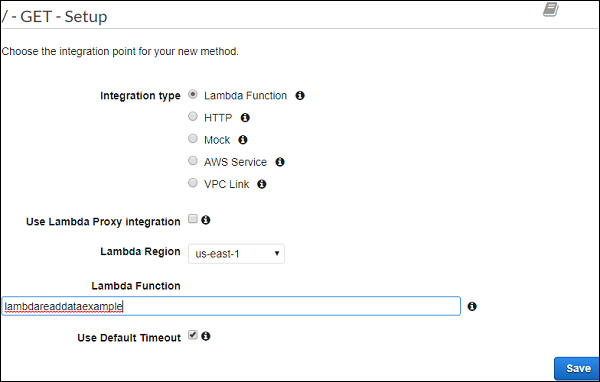
लैंबडा फंक्शन जोड़ा गया है lambdareaddataexample। क्लिकSave विधि को बचाने और एपीआई को तैनात करने के लिए।
उपयोगकर्ता पंजीकरण फॉर्म का अंतिम कार्य
प्रपत्र का अंतिम प्रदर्शन नीचे दिखाया गया है -
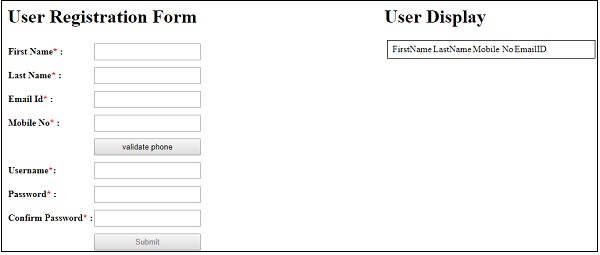
अब, जैसा कि ऊपर दिखाया गया है, विवरण दर्ज करें। ध्यान दें कि सबमिट बटन अक्षम है। यह केवल तभी दिखाया जाएगा जब सभी विवरण दिखाए गए हों -
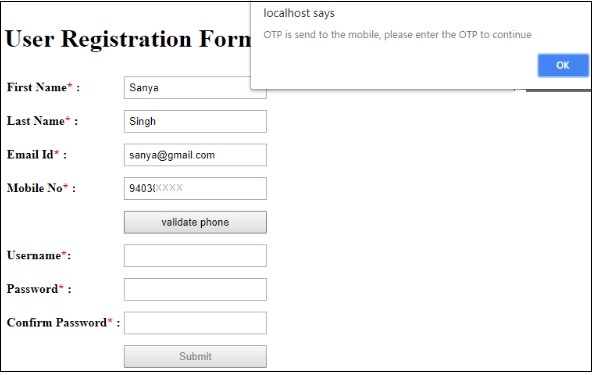
अब, मोबाइल नंबर दर्ज करें और क्लिक करें validate phoneबटन। यह चेतावनी संदेश प्रदर्शित करते हुए कहेगा“OTP is send to the mobile, please enter the OTP to continue”। मोबाइल नंबर पर भेजा गया OTP इस प्रकार है -
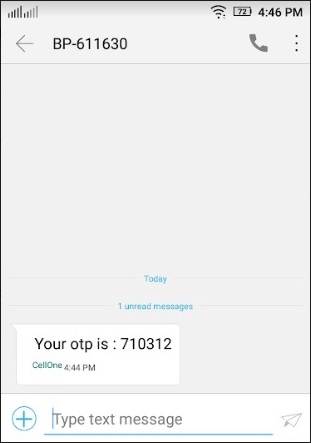
ओटीपी और शेष विवरण दर्ज करें और फॉर्म जमा करें।

DynamoDB में डेटा registeruser सबमिट करने के बाद तालिका यहां दी गई है -
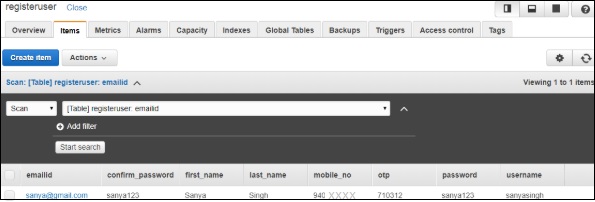
कोड विवरण नीचे दिया गया है -
Example1.html
<html>
<head>
<script src="https://ajax.googleapis.com/ajax/libs/jquery/3.3.1/jquery.min.js"></script>
<script type="text/javascript" src="formdet.js"></script>
<style>
input[type=text], input[type=password],button {
width: 100%;
padding: 5px 5px;
margin: 5px 0;
box-sizing: border-box;
}
#maincontainer {
width: 80%;
margin: auto;
padding: 10px;
}
div#userregistration {
width: 60%;
float: left;
}
div#userdisplay {
margin-left: 60%;
}
</style>
</head>
<body>
<div id="maincontainer">
<div id="userregistration">
<h1>User Registration Form</h1>
<table border="0">
<tr>
<td><b>First Name<span style="color:red;">*</span> : </b></td>
<td><input type="text" value="" name="fname" id="fname" /></td>
<td id="tdfname" style="display:none;"><span style="color:red;">Enter First Name</span></td>
</tr>
<tr>
<td><b>Last Name<span style="color:red;">*</span> : </b></td>
<td><input type="text" value="" name="lname" id="lname" /></td>
<td id="tdlname" style="display:none;"><span style="color:red;">Enter Last Name</span></td>
</tr>
<tr>
<td><b>Email Id<span style="color:red;">*</span> : </b></td>
<td><input type="text" value="" name="emailid" id="emailid" /></td>
<td id="tdemailid" style="display:none;"><span style="color:red;">Enter Email</span></td>
</tr>
<tr>
<td><b>Mobile No<span style="color:red;">*</span> : </b></td>
<td><input type="text" name="mphone" id="mphone"/></td>
<td id="tdmphone" style="display:none;"><span style="color:red;">Enter Mobile Number</span></td>
</tr>
<tr>
<td></td>
<td><button id="validatephone">validate phone</button></td>
<td></td>
</tr>
<tr id="otpdiv" style="display:none;">
<td><b>Enter OTP<span style="color:red;">*</span>:</b></td>
<td><input type="text" value="" name="otp" id="otp" /></td>
<td id="tdotp" style="display:none;"><span style="color:red;">Enter OTP</span></td>
</tr>
<tr>
<td><b>Username<span style="color:red;">*</span>: </b></td>
<td><input type="text" value="" name="uname" id="uname"/></td>
<td id="tduname" style="display:none;"><span style="color:red;">Enter Username</span></td>
</tr>
<tr><td><b>Password<span style="color:red;">*</span> :</b></td>
<td><input type="password" value="" name="passwd" id="passwd"/></td>
<td id="tdpasswd" style="display:none;"><span style="color:red;">Enter Password</span></td>
</tr>
<tr><td><b>Confirm Password<span style="color:red;">*</span> :</b></td>
<td><input type="password" value="" name="cpasswd" id="cpasswd"/></td>
<td id="tdcpasswd" style="display:none;"><span style="color:red;">Enter Confirm Password</span></td>
</tr>
<tr>
<td></td>
<td><button name="submit" id="submit" style="display:;" disabled="true">Submit</button></td>
<td></td>
</tr>
</table>
</div>
<div id="userdisplay">
<h1>User Display</h1>
<table id="displaydetails" style="display:block;width:80%;padding:5px;margin:5px; border: 1px solid black;">
<tr>
<td></td>
<td>FirstName</td>
<td>LastName</td>
<td>Mobile No</td>
<td>EmailID</td>
</tr>
</table>
</div>
</div>
</body>
</html>formdet.js
function validateform() {
var sError="";
if ($("#fname").val() === "") {
$("#tdfname").css("display","");
sError++;
}
if ($("#lname").val() === "") {
$("#tdlname").css("display","");
sError++;
}
if ($("#emailid").val() === "") {
$("#tdemailid").css("display","");
sError++;
}
if ($("#mphone").val() === "") {
$("#tdmphone").css("display","");
sError++;
}
if ($("#otp").val() === "") {
$("#tdotp").css("display","");
sError++;
}
if ($("#uname").val() === "") {
$("#tduname").css("display","");
sError++;
}
if ($("#passwd").val() === "") {
$("#tdpasswd").css("display","");
sError++;
}
if ($("#cpasswd").val() === "") {
$("#tdcpasswd").css("display","");
sError++;
}
if (sError === "") {
return true;
} else {
return false;
}
}
$("#fname").change(function() {
if ($("#fname").val() !== "") {
$("#tdfname").css("display","none");
} else {
$("#tdfname").css("display","");
}
});
$("#lname").change(function() {
if ($("#lname").val() !== "") {
$("#tdlname").css("display","none");
} else {
$("#tdlname").css("display","");
}
});
$("#emailid").change(function() {
if ($("#emailid").val() !== "") {
$("#tdemailid").css("display","none");
} else {
$("#tdemailid").css("display","");
}
});
$("#mphone").change(function() {
if ($("#mphone").val() !== "") {
$("#tdmphone").css("display","none");
} else {
$("#tdmphone").css("display","");
}
});
$("#otp").change(function() {
if ($("#otp").val() !== "") {
$("#tdotp").css("display","none");
} else {
$("#tdotp").css("display","");
}
});
$("#uname").change(function() {
if ($("#uname").val() !== "") {
$("#tduname").css("display","none");
} else {
$("#tduname").css("display","");
}
});
$("#passwd").change(function() {
if ($("#passwd").val() !== "") {
$("#tdpasswd").css("display","none");
} else {
$("#tdpasswd").css("display","");
}
});
$("#cpasswd").change(function() {
if ($("#cpasswd").val() !== "") {
$("#tdcpasswd").css("display","none");
} else {
$("#tdcpasswd").css("display","");
}
});
var posturl = "https://4rvwimysc1.execute-api.us-east-1.amazonaws.com/prod/adduser";
var phonevalidationurl = "https://wnvt01y6nc.execute-api.us-east-1.amazonaws.com/prod/validate";
var otpsend = "";
function getdata() {
var a = 0;
$.ajax({
type:'GET',
url:posturl,
success: function(data) {
$("#displaydetails").html('');
$("#displaydetails").css("display", "");
console.log(data);
$("#displaydetails").append('<tr style="padding:5px;margin:5px;background-color:gray;"><td>Name</td><td>Mobile No</td><td>EmailID</td></tr>');
data.Items.forEach(function(registeruser) {
var clr = (a%2 === 0) ? "#eee": "white";
a++;
$("#displaydetails").append('<tr style="padding:5px;margin:5px;background-color:'+clr+'"><td>'+registeruser.first_name+'-'+registeruser.last_name+'</td><td>'+registeruser.mobile_no+'</td><td>'+registeruser.emailid+'</td></tr>');
});
},
error: function(err) {
console.log(err);
}
});
}
$(document).ready(function() {
$("#otp").on("change", function() {
var otpentered = $("#otp").val();
if (otpsend == otpentered) {
document.getElementById("submit").disabled = false;
} else {
alert("OTP is not valid.Please enter the valid one or validate phone again to continue!");
document.getElementById("submit").disabled = true;
}
});
$("#validatephone").on("click", function() {
$.ajax({
type:'POST',
url:phonevalidationurl,
data:JSON.stringify({
"mphone":$("#mphone").val()
}),
success: function(data) {
$("#otpdiv").css("display", "");
alert("OTP is send to the mobile, please enter to continue");
console.log(data);
otpsend = data;
},
error : function(err) {
$("#otpdiv").css("display", "none");
alert("Invalid mobile no.");
}
});
});
$("#submit").on("click", function() {
if (validateform()) {
$.ajax({
type:'POST',
url:posturl,
data:JSON.stringify({
"fname": $("#fname").val(),
"lname": $("#lname").val(),
"emailid":$("#emailid").val(),
"mphone":$("#mphone").val(),
"otp":$("#otp").val(),
"uname":$("#uname").val(),
"passwd":$("#passwd").val(),
"cpasswd":$("#cpasswd").val()
}),
success: function(data) {
alert("Data added successfully");
console.log(data);
getdata();
}
});
}
});
getdata();
});अब तक, हमने AJAX कॉल एपीआई में बनाए गए और पोस्ट किए गए डेटा को ऊपर दिखाए अनुसार किया है।
तालिका में डेटा जोड़ने के लिए AJAX कॉल इस प्रकार है -
var posturl = "https://4rvwimysc1.execute-api.us-east-1.amazonaws.com/prod/adduser";
$(document).ready(function() {
$("#submit").on("click", function() {
if (validateform()) {
$.ajax({
type:'POST',
url:posturl,
data:JSON.stringify({
"fname": $("#fname").val(),
"lname": $("#lname").val(),
"emailid":$("#emailid").val(),
"mphone":$("#mphone").val(),
"otp":$("#otp").val(),
"uname":$("#uname").val(),
"passwd":$("#passwd").val(),
"cpasswd":$("#cpasswd").val()
}),
success: function(data) {
alert("Data added successfully");
console.log(data);
getdata();
}
});
}
});
});ध्यान दें कि डेटा को पढ़ने के लिए, एक फ़ंक्शन कहा जाता है, जिसका कोड नीचे दिया गया है -
function getdata() {
var a = 0;
$.ajax({
type:'GET',
url:posturl,
success: function(data) {
$("#displaydetails").html('');
$("#displaydetails").css("display", "");
console.log(data);
$("#displaydetails").append('<tr style="padding:5px;margin:5px;background-color:gray;"><td>Name</td><td>Mobile No</td><td>EmailID</td></tr>');
data.Items.forEach(function(registeruser) {
var clr = (a%2 === 0) ? "#eee": "white";
a++;
$("#displaydetails").append('<tr style="padding:5px;margin:5px;background-color:'+clr+'"><td>'+registeruser.first_name+'-'+registeruser.last_name+'</td><td>'+registeruser.mobile_no+'</td><td>'+registeruser.emailid+'</td></tr>');
});
},
error: function(err) {
console.log(err);
}
});
}जब आप मोबाइल नंबर मान्य बटन पर क्लिक करते हैं, तो निम्न कोड को कॉल किया जाता है और मोबाइल नंबर भेजता है -
var phonevalidationurl = "https://wnvt01y6nc.execute-api.us-east-1.amazonaws.com/prod/validate";
var otpsend = "";
$("#validatephone").on("click", function() {
$.ajax({
type:'POST',
url:phonevalidationurl,
data:JSON.stringify({
"mphone":$("#mphone").val()
}),
success: function(data) {
$("#otpdiv").css("display", "");
alert("OTP is send to the mobile, please enter the OTP to continue");
console.log(data);
otpsend = data;
},
error : function(err) {
$("#otpdiv").css("display", "none");
alert("Invalid mobile no.");
}
});
});
// Validate otp
$("#otp").on("change", function() {
var otpentered = $("#otp").val();
if (otpsend == otpentered) {
document.getElementById("submit").disabled = false;
} else {
alert("OTP is not valid.Please enter the valid one or validate phone again to continue!");
document.getElementById("submit").disabled = true;
}
}